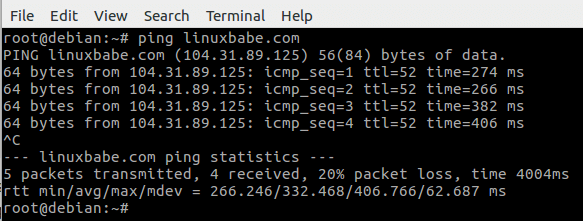Le rendu des polices par défaut sur Debian 8 n’est pas très agréable. Ce tutoriel vous montrera comment améliorer le rendu des polices sur Debian 8 en installant infinality qui est un outil de configuration des polices et aussi nous installerons les polices ubuntu sur Debian 8.
Didacticiel Vidéo:
Installation d’Infinality pour améliorer le rendu des polices sur Debian 8
Le site officiel d’Infinality ne permet plus l’accès public. Et pour autant que je sache, il n’y a pas de paquet officiel fait pour Debian. Cependant un utilisateur de launchpad a maintenu lentement un PPA pour Infinality . Nous pouvons installer Infinality sur Debian en utilisant ce PPA.
Note : Le PPA Ubuntu peut casser votre système Debian. Utilisez-le à vos risques et périls.
Ouvrez d’abord votre terminal et connectez-vous comme utilisateur root.
su
Ensuite, éditez le fichier sources.list.
nano /etc/apt/sources.list
Copiez les deux lignes suivantes et collez-les à la fin du fichier.
deb http://ppa.launchpad.net/no1wantdthisname/ppa/ubuntu trusty maindeb-src http://ppa.launchpad.net/no1wantdthisname/ppa/ubuntu trusty main
Importez la clé PGP publique de ce PPA pour vérifier l’intégrité du paquet pendant le processus d’installation.
apt-key adv --keyserver keyserver.ubuntu.com --recv-keys E985B27B
Mise à jour de l’index des paquets locaux et installation d’infinality.
apt-get updateapt-get install fontconfig-infinality
Configuration du rendu des polices
Exécutez la commande suivante pour configurer le style de police que vous souhaitez utiliser.
sudo bash /etc/fonts/infinality/infctl.sh setstyle
Comme vous pouvez le voir, vous pouvez définir votre style de police pour émuler infinality, linux, osx et windows. Pour ce tutoriel, nous allons choisir la 3ème option : linux. Mais vous pouvez essayer d’autres styles pour trouver le meilleur pour vous.
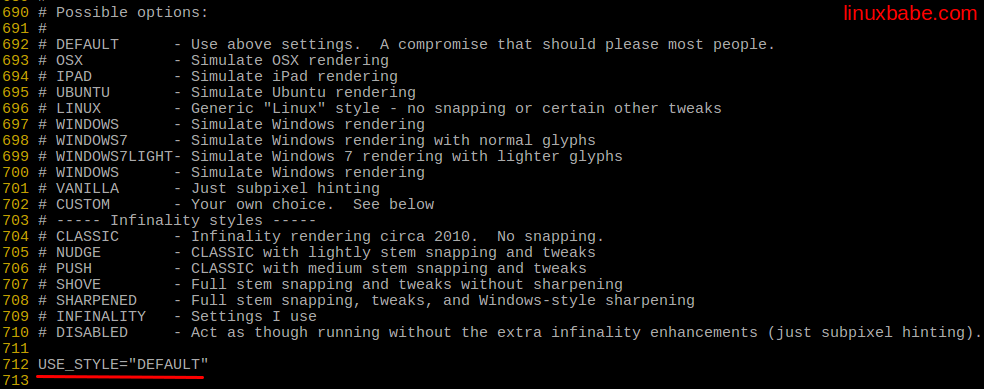
Après avoir choisi un style de rendu, enregistrez et fermez le fichier. Ensuite, connectez-vous à nouveau ou redémarrez votre système pour voir les changements.
Page Web avant
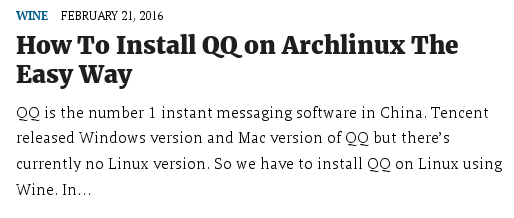
Page Web après
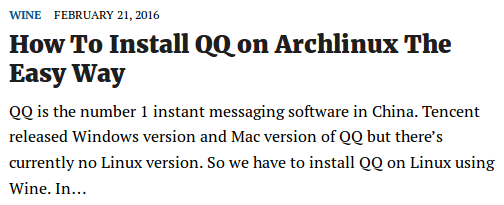
Terminal avant
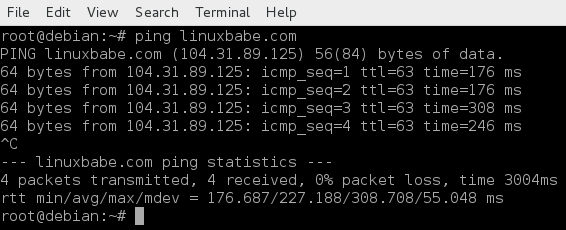
Terminal après
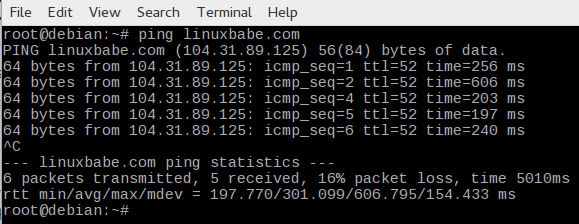
Installer les polices Ubuntu sur Debian
La police ubuntu est la police par défaut utilisée sur Ubuntu. Je l’adore. Les utilisateurs de Debian peuvent télécharger le paquet deb depuis packages.ubuntu.com.
wget http://mirrors.kernel.org/ubuntu/pool/main/u/ubuntu-font-family-sources/ttf-ubuntu-font-family_0.80-0ubuntu6_all.deb
Une fois téléchargé, utilisez dpkg pour l’installer sur Debian.
dpkg -i ttf-ubuntu-font-family*.deb
Pour définir la police ubuntu comme police de titre de fenêtre et d’interface, ouvrez l’outil Gnome tweak et sélectionnez l’onglet polices sur la gauche. Si votre Debian n’a pas l’outil Gnome tweak, alors installez-le avec la commande : apt-get install gnome-tweak-tool.
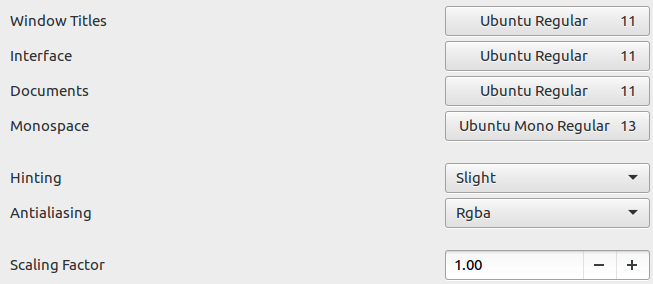
Maintenant, mon bureau Gnome de Debian 8 a l’air beaucoup mieux avec ces améliorations. J’ai trouvé que la police Ubuntu Mono 13 est très agréable à l’œil dans le terminal. Pour définir Ubuntu Mono comme police pour le terminal, sélectionnez Ubuntu Mono Regular dans le champ Monospace de l’outil Gnome tweak et définissez 13 comme taille de police.